소프트웨어를 설치하지 않고 SaveInsta를 사용하여 iPhone에 Instagram 비디오 및 사진을 다운로드하세요
iPhone에 Instagram 비디오를 다운로드하고 싶으세요? iPhone에 사진과 비디오를 저장하는 솔루션을 찾고 계신가요? SaveInsta.me는 Mac, iPhone 또는 iPad를 포함한 장치에 Instagram 콘텐츠를 쉽게 저장하고 다운로드할 수 있는 훌륭한 도구입니다.
현재 Instagram은 앱에서 다운로드를 지원하지 않습니다. 따라서 SaveInsta는 몇 가지 간단한 단계로 PC, Mac, iPhone, iPad 또는 Android에 Instagram 콘텐츠를 다운로드할 수 있도록 도와주는 도구로 개발되었습니다.
이 도구는 게시물, IG Reels, 스토리, 하이라이트, 오디오 및 프로필 사진과 같은 다양한 카테고리에서 Instagram 사진 또는 비디오를 다운로드하는 것을 지원합니다. SaveInsta.me 웹사이트를 방문하여 페이지 상단의 입력 필드에 Instagram 링크를 붙여넣기만 하면 됩니다. SaveInsta가 나머지를 처리합니다.
SaveInsta.me는 Instagram의 모든 사진이나 비디오를 다운로드할 수 있습니다. 단계는 동일하며 아래의 지침을 따르십시오.
인스타그램 링크 복사 방법
- iPhone 또는 iPad에서 Instagram 앱을 열고 다운로드하고 싶은 사진 또는 비디오가 있는 게시물로 이동하세요.
- 게시물 하단의 공유 아이콘()을 탭하고 "링크 복사"를 선택하여 Instagram 링크를 클립보드에 저장하세요.
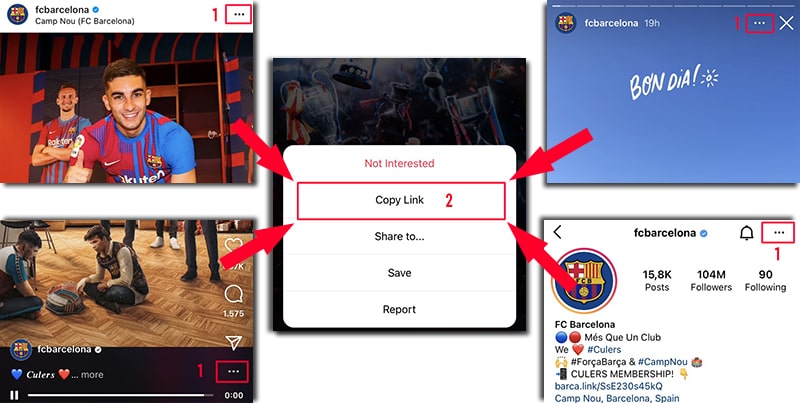
Instagram 링크를 복사한 후 아래 지침 중 하나를 따라 iPhone 또는 iPad에 IG 사진 또는 비디오를 다운로드하세요.
방법 1: iOS 13 이상 및 iPadOS 13 이상에서 작동
iOS 13 및 iPadOS 13 버전부터 Safari에는 새로운 기능 다운로드 관리자가 있습니다. 이 기능을 사용하면 브라우저를 통해 직접 파일을 다운로드할 수 있습니다. 다운로드한 파일 목록을 볼 수 있으며, 파일을 삭제하고 관리할 수도 있습니다. iPhone 및 iPad에서 파일 앱을 통해 다운로드한 파일에도 접근할 수 있습니다.
Safari 브라우저를 사용하여 Instagram 비디오를 다운로드하는 방법:
1 단계: iPhone에서 Safari 브라우저를 사용하여 SaveInsta.me으로 이동합니다.
2 단계: Instagram 비디오 링크를 입력 상자에 붙여넣고 다운로드 버튼을 누릅니다.
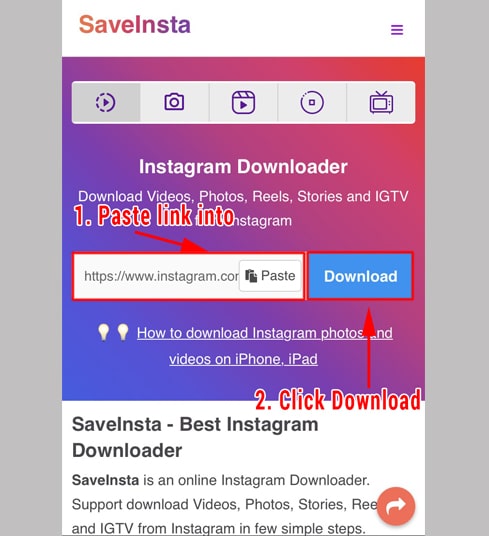
3 단계: 다운로드하려는 동영상이 나타나면 동영상 다운로드 버튼을 계속 클릭합니다.
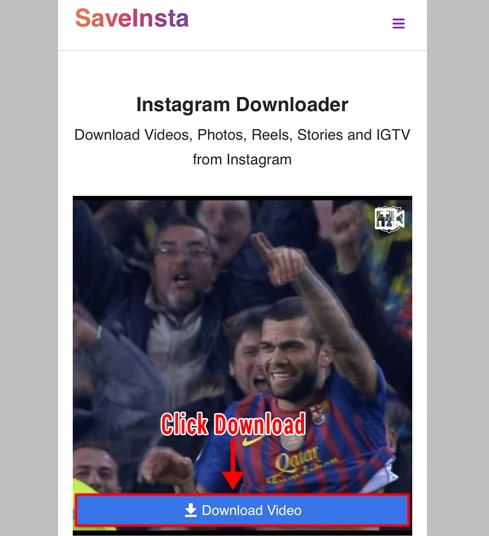
4 단계: 다운로드 확인 메시지가 나타나면 다운로드를 계속 클릭합니다.
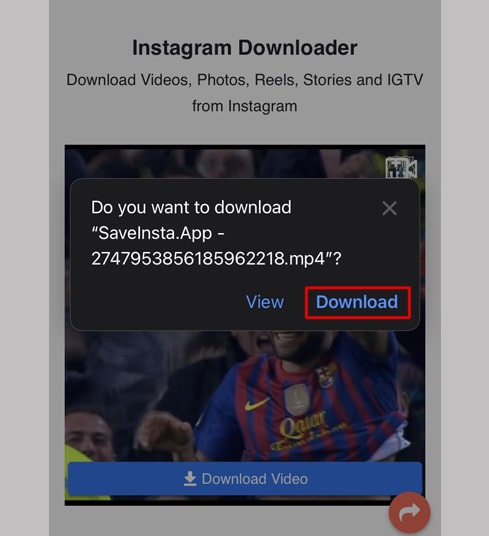
5 단계: 아래와 같이 브라우저 상단에 다운로드 아이콘이 보이실 텐데요, 클릭하시면 동영상 다운로드 진행상황을 보실 수 있습니다.
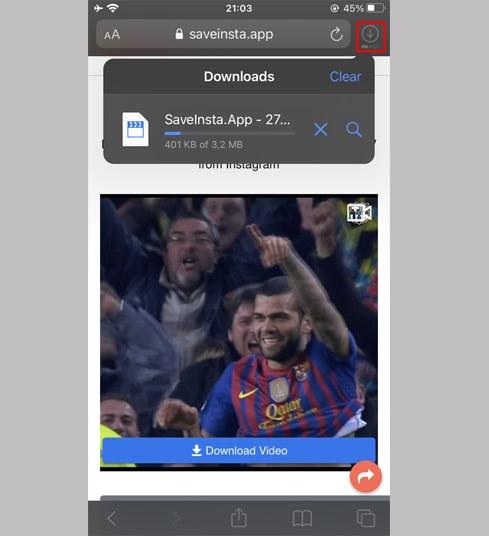
6 단계: 동영상 다운로드가 완료되면 iPhone에서"파일 → 다운로드" 앱을 계속 엽니다. 다운로드한 동영상이 여기에 표시됩니다.
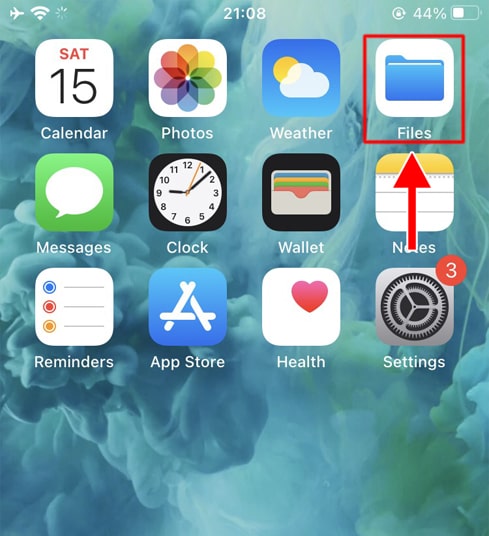
7 단계: 동영상에 손가락을 대면 메뉴가 나타납니다. "공유" 버튼을 클릭합니다.
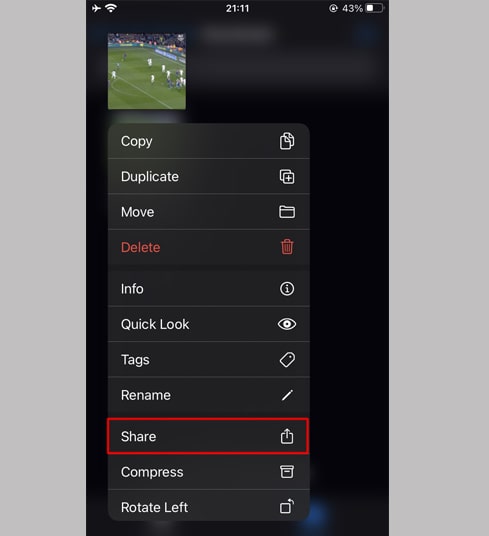
8 단계: "동영상 저장" 옵션을 찾아 클릭합니다.
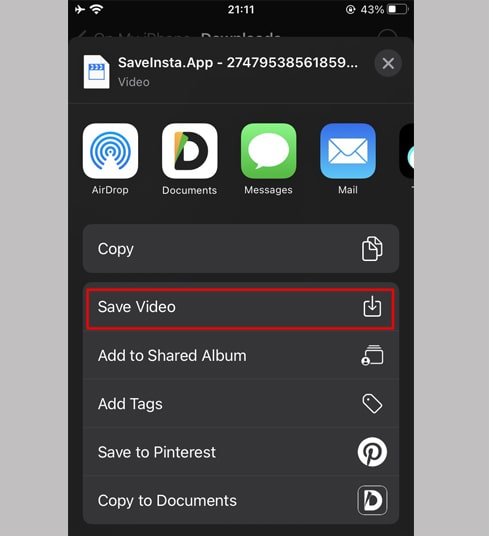
9 단계: "사진" 앱을 열고 다운로드한 동영상을 감상하세요.

방법 2: "Documents by Readdle" 앱 사용(iOS 12 이하에 적용)
이 방법은 대부분의 iOS 기기에서 작동하는 Documents by Readdle이라는 무료 파일 관리자 앱을 사용합니다.
1 단계: "Documents by Readdle" 앱 설치 및 열기
- iOS 기기에서 App Store로 이동하여 Documents by Readdle을 검색합니다.
- 설치가 완료되면 Documents by Readdle을 실행합니다.
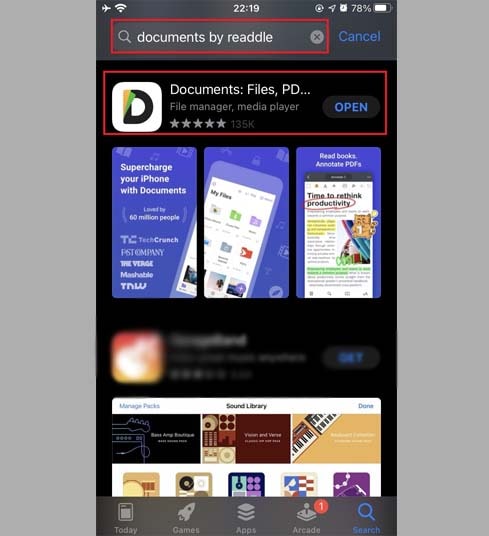
2 단계: Documents by Readdle 앱에서 SaveInsta.me으로 이동합니다.
"Documents by Readdle" 앱에서 Safari 아이콘(작은 나침반, iPhone의 경우 오른쪽 하단 모서리에, iPad의 경우 왼쪽 메뉴에 있음)처럼 보이는 브라우저 아이콘을 탭하면 웹 브라우저가 표시됩니다.
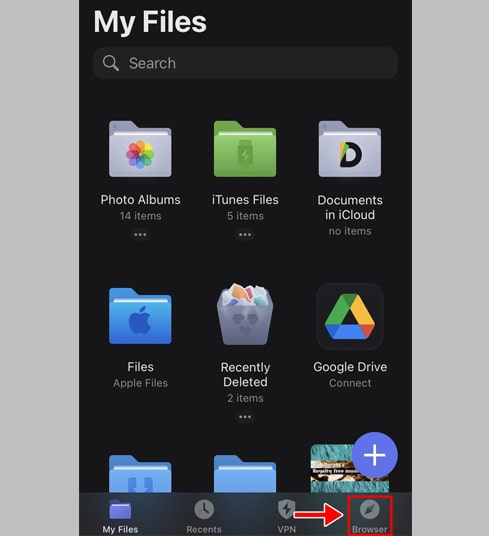
3 단계: Instagram 비디오 링크를 입력 상자에 붙여넣고 다운로드를 누릅니다.
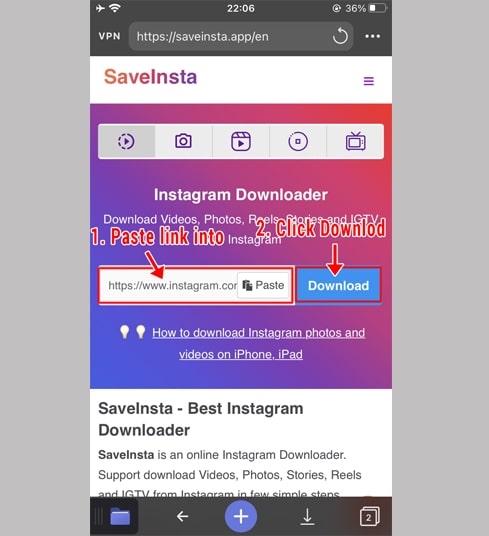
4 단계: 다운로드하려는 동영상이 나타나면 동영상 다운로드 버튼을 계속 클릭합니다.
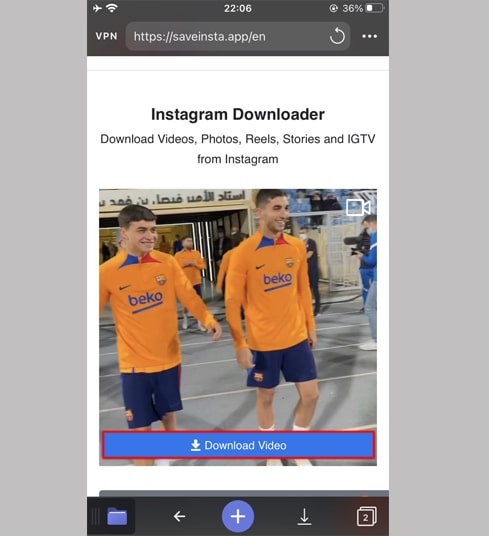
5 단계: 파일 이름을 바꾼 다음 "완료" 버튼을 클릭하여 동영상 저장을 마칠 수 있습니다.
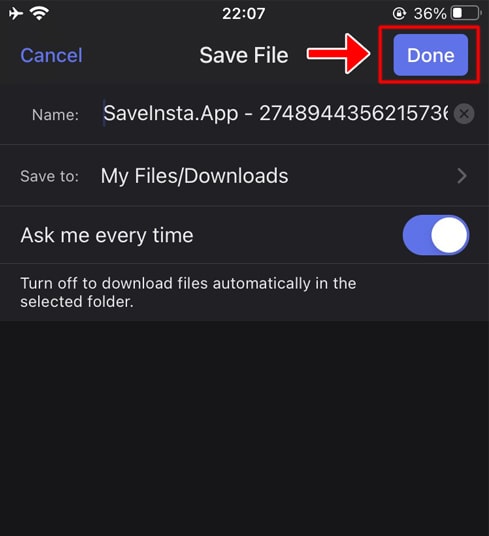
6 단계: 다운로드한 동영상을 "사진" 폴더로 이동합니다.
동영상 다운로드 진행률을 보려면 오른쪽 하단 모서리에 있는 "내 파일" 아이콘을 탭하세요.
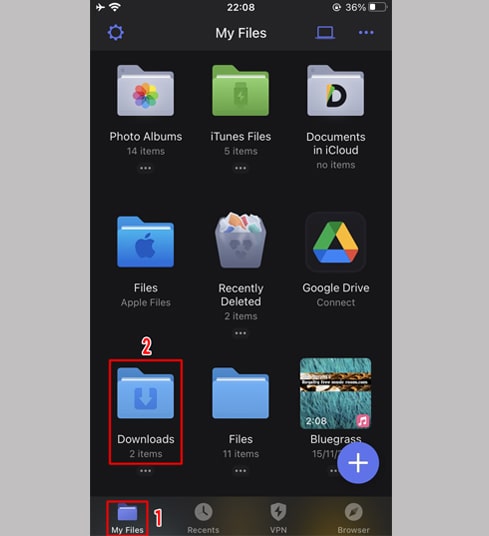
"다운로드" 폴더에서 동영상 바로 아래에 있는 점 3개 아이콘을 클릭하고 "이동" → "사진"을 클릭하여 동영상을 "사진"으로 이동합니다. 폴더를 사용하면 이제 "사진" 라이브러리에서 오프라인으로 동영상을 즐길 수 있습니다.
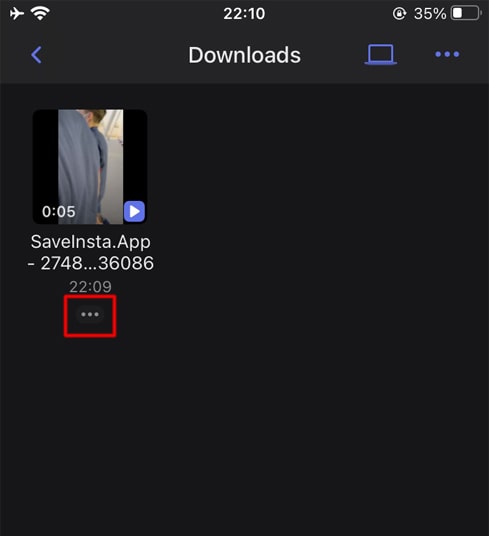
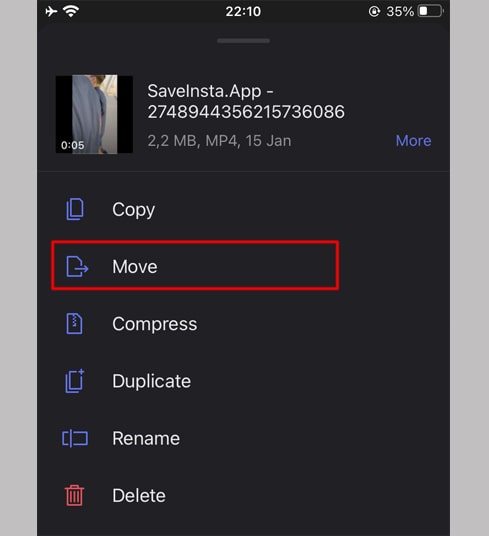
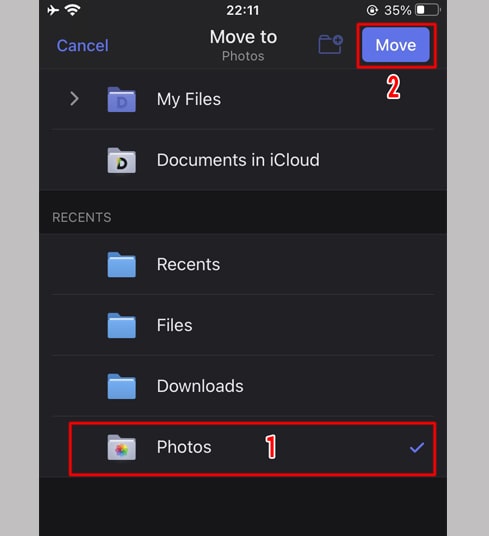
7 단계: "사진" 앱을 열고 다운로드한 동영상을 감상하세요.

메모
오류가 발생하거나 다운로드할 사진, 비디오를 찾을 수 없는 경우 개인 다운로더: https://saveinsta.me/ko/download-instagram-private을 사용하고 지침에 따라 사진 또는 비디오를 다운로드하십시오.
사용 중 오류가 발생하면 지원을 위해 저희에게 연락하십시오: contact.saveinsta@gmail.com